Giáo án Tin học 10 Bài 15: Làm quen với microsoftword
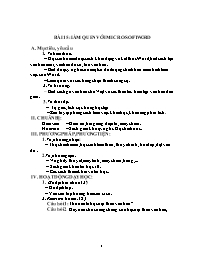
BÀI 15:LÀM QUEN VỚI MICROSOFTWORD
A. Mục tiêu, yêu cầu
1. Về kiến thức:
– Học sinh nắm được cách khởi động và kết thúc Word, biết cách tạo văn bản mới, văn bản đã có, lưu văn bản.
– Biết được ý nghĩa của một số đối tượng chính trên màn hình làm việc của Word.
– Làm quen với các bảng chọn thanh công cụ.
2. Về kĩ năng:
– Biết cách gõ văn bản chữ Việt và các thao tác biên tập văn bản đơn giản.
3. Về thái độ:
– Tự giác, tích cực trong học tập
– Rèn luyện phong cách làm việc khoa học, khả năng phân tích.
Bạn đang xem tài liệu "Giáo án Tin học 10 Bài 15: Làm quen với microsoftword", để tải tài liệu gốc về máy bạn click vào nút DOWNLOAD ở trên
BÀI 15:LÀM QUEN VỚI MICROSOFTWORD A. Mục tiêu, yêu cầu 1. Về kiến thức: – Học sinh nắm được cách khởi động và kết thúc Word, biết cách tạo văn bản mới, văn bản đã có, lưu văn bản. – Biết được ý nghĩa của một số đối tượng chính trên màn hình làm việc của Word. – Làm quen với các bảng chọn thanh công cụ. 2. Về kĩ năng: – Biết cách gõ văn bản chữ Việt và các thao tác biên tập văn bản đơn giản. 3. Về thái độ: – Tự giác, tích cực trong học tập – Rèn luyện phong cách làm việc khoa học, khả năng phân tích. II. CHUẨN BỊ: Giáo viên: – Giáo án, bài giảng điện tử, máy chiếu. Học sinh: – Sách giáo khoa, vở ghi. Đọc bài trước. III. PHƯƠNG PHÁP,PHƯƠNG TIỆN : 1. Về phương pháp: – Thực hành mẫu, học sinh làm theo, thuyết trình, hỏi đáp, đặt vấn đề 2.Về phương tiện: – Vở ghi lý thuyết, máy tính, máy chiếu, bảng,... – Sách giáo khoa tin học 10. – Các sách tham khảo về tin học. IV. HOẠT ĐỘNG DẠY HỌC: Ổn định tổ chức (2’) – Ổn định lớp. – Yêu cầu lớp trưởng báo cáo sĩ số. 2. Kiểm tra bài cũ: (5’) Câu hỏi 1: Thế nào là hệ soạn thảo văn bản? Câu hỏi 2: Hãy nêu chức năng chung của hệ soạn thảo văn bản. – Gọi học sinh lên bảng trả lời và nhắc học sinh dưới lớp theo dõi và nhận xét. – Nhận xét và cho điểm. 3 .Gợi động cơ Bài trước chúng ta dã tìm hiểu các khái niệm về soạn thỏa văn bản, những chức năng chung của hệ soạn thảo văn bản, các khái niệm liên quan đến trình bày văn bản, các vấn đề liên quan đến xử lí chữ Việt trong soạn thảo văn bản, một số qui ước trong soạn thảo văn bản và một trong hai cách gõ văn bản. Như vậy bài học hôm nay chúng ta sẽ tìm hiểu sâu hơn về mọt hệ soạn thảo hiện đang rất phổ dụng đó là Microsorf Word. 3. Giảng bài mới: (35 phút) TG Nội dung Hoạt động của thầy và trò Bổ sung Màn hình làm việc của Word Word được khởi độn bằng một trong hai cách sau: Cách 1: nháy đúp chuột lên biểu tượng của Word trên màn hình nền. Cách 2: Từ nút Start của Windows chọn Start Program (All Program) Microsoft Word. Các đối tượng chính trên màn hình Bao gồm: Thanh tiêu đề, Thanh bảng chọn, thanh công cụ chuẩn, thanh công cụ định dạng,.. Màn hình làn việc của Word b. Thanh bảng chọn Mỗi bảng chọn gồm các chức năng cùng nhóm. Thanh bảng chọn chứa tên các bảng chọn: File, Edit,View,.. Mỗi lệnh được thực hiện bằng cách nháy chuột vào tên bảng chọn rồi nháy chuột vào dòng lệnh đó. Thanh công cụ Thanh công cụ chứa biểu tượng của một số lệnh thường dùng. Có nhiểu thanh công cụ trong Word: Thanh công cụ chuẩn, Thanh công cụ định dạng, thanh công cụ vẽ,.. Để thực hiện lệnh, chỉ cần nháy chuột vào biểu tượng ( nút lệnh) tương ứng trên thanh công cụ. Chẳng hạn, nút lệnh New , Open ,.. GV: Hãy nêu cách khởi động của một phần mềm nói chung và của Word mói riêng? HS: Suy nghĩ trả lời. Dựa vào màn hình của Word để giới thiệu. GV: Dựa vào màn hình của Word để giới thiệu. HS: Chú ý lắng nghe. GV: thuyết trình. Chúng ta sẽ nghiên cứu kĩ tùng thanh phần chính trên màn hình của Word. -Thanh công cụ chuẩn. -Thanh công cụ định dạng. -Thanh công cụ vẽ. Kết thúc làm việc với Word Sau mỗi phiên làm việc với Word ta phải lưu văn bản lại, theo một trong các cách sau: Cách 1: chọn File/Save. Cách 2: Nháy chuột vào nút lệnh Save trên thanh công cụ chuẩn. Cách 3: Nhấn tổ hợp phím Crt+S. Có 2 trường hợp xảy ra khi lưu văn bản: Văn bản lưu làn đầu xuất hiện của sổ Save As cho phép đặt tên văn bản. Văn bản lưu lần sau thì mọi thay đổi được lưu lại, cửa sổ Save As không xuất hiện. Kết thúc làm việc với văn bản (đóng tệp) File Close hoặc nháy chuột tại nút ở bên phải thanh chọn Kết thúc phiên làm việc với Word: File/Exit hoặc nháy chuột tại nút ở góc bên phải cửa sổ màn hình Word. GV: Nêu các cách để lưu văn bản. HS: chú ý lắng nghe, ghi bài đầy đủ. GV: Nêu các bước để lưu văn bản. HS: chú ý lắng nghe, ghi bài đầy đủ. GV: Nêu các cách để kết thúc làm việc với văn bản và Word. HS: chú ý lắng nghe, ghi bài đầy đủ. Soạn thảo văn bản đơn giản Mở tệp văn bản Tạo văn bản mới: Cách 1: Chọn File /New. Cách 2: Nháy chuột vào nút lệnh New trên thanh công cụ chuẩn. Cách 3: Nhấn tổ hợp phím Crt+N. Mở văn bản đã có: Cách 1: Chọn File/Open. Cách 2: Nháy chuột vào nút lệnh Open trên thanh công cụ chuẩn. Lưu ý: Khi mở tệp cần phải chọn đường dẫn đến tệp cần mở. Con trỏ văn bản và con trỏ chuột Có 2 loại con trỏ trên mản hình:Con trỏ văn bản và con trỏ chuột. Di chuyển con trỏ văn bản Có 2 cách di chuyển con trỏ văn bản: -Dùng chuột: Nháy chuột vào vị trí mong muốn. -Dùng phím: Các phím Home, End, Page up, Page Down, các phím mũi tên, Gõ văn bản Chú ý có 2 chế độ gõ văn bản: Chế độ chèn: Nội dung văn bản gõ từ bàn phím sẽ được chèn vào trước nội dung đã có từ vị trí con trỏ văn bản. Chế độ đè: Mỗi kí tự gõ từ bàn phím sẽ ghi đè, thay thế kí tự đã có tại vị trí con trỏ văn bản. Các thao tác biên tập văn bản Chọn văn bản Cách 1: Các bước thực hiện: Đặt con trỏ vào vị trí đầu chọn. Nhấn giữ phím Shift rồi đặt con trỏ văn bản vào vị trí kết thúc. Cách 2: Các bước thực hiện: Nháy con trỏ chuột tịa vị trí bắt đầu chọn. Kéo thả chuột trên phần văn bản cần chọn. Xóa văn bản - Xóa kí tự dùng phím Backpace, Delete. - Xóa những phần văn bản lớn: Chọn văn bản cần xóa Nhấn phím Backpace hoặc Delete (hoặc chọn Edit /Cut hoặc nháy nút Cut ) Sao chép Các bước thực hiện: Chọn phần văn bản muốn sao chép. Chọn Edit/Copy hoặc nháy nút Đưa con trỏ tới vị trí cần sao chép. Chọn Edit/Pase hoặc nháy nút Di chuyển Các bước thực hiện: Chọn phần văn bản cần di chuyển. Chọn Edit/Cut hoặc nháy nút . Đưa con trỏ tới vị trí mới. Chọn Edit/Pase hoặc nháy nút GV: Nêu các cách để tạo văn bản mới. HS: chú ý lắng nghe và ghi chép đầy đủ. GV:Nêu các cách để tọa văn bản đã có. GV: thuyết trình. Có nhiều cách để di chuyển con trỏ văn bản, ta chọn cách cho phù hợp với từng loại văn bản. Lúc thì dùn chuột, lúc thì dùng phím mũi tên, thanh trượt,.. GV: giảng giải. Thông thường ta sử dụng chế độ chèn. GV: Thuyết trình về các thao tác biên tập văn bản, đó là: chọn, xóa, sao chép, di chuyển. HS: Chú ý lắng nghe và ghi chép đầy đủ. GV: Nêu điều cần lưu ý. Khi thực hành có thể sử dụng tổ hợp phím trong việc chọn toàn bộ văn bản Crt+A, Crt+C tương đương lệnh Copy, Crt+X tương đương lệnh Cut, Crt+V tương đương lệnh Pase. Củng cố và dặn dò: (5’). 1. Củng cố: Nhắc lại các thao tác cho học sinh. Nếu còn thời gian cho học sinh làm bài tập trắc nghiệm. 2. Hướng dẫn tự học ở nhà: - Ôn tập bài lại bài hôm nay -Tự trình bày một văn bản theo ý muốn. -Chuẩn bị cho tiết bài tập và thực hành 6 Tp.Tuy Hòa, ngày 24 tháng 10 năm2010 Duyệt của GV hướng dẫn Sinh viên Nguyễn Thị Minh
Tài liệu đính kèm:
 Bài 15 SGK lớp 10.doc
Bài 15 SGK lớp 10.doc





